| 일 | 월 | 화 | 수 | 목 | 금 | 토 |
|---|---|---|---|---|---|---|
| 1 | 2 | 3 | ||||
| 4 | 5 | 6 | 7 | 8 | 9 | 10 |
| 11 | 12 | 13 | 14 | 15 | 16 | 17 |
| 18 | 19 | 20 | 21 | 22 | 23 | 24 |
| 25 | 26 | 27 | 28 | 29 | 30 | 31 |
- ATEMmini매뉴얼
- 온라인학교
- 화상회의프로그램
- 그린스마트교실
- 블랙매직디자인
- 온라인스튜디오구축
- 나라장터종합쇼핑몰
- 화상회의임대형
- 화상회의
- 무료체험
- 오픈스택
- 4주무료체험
- 온라인공동교육과정
- 화상회의미팅룸설정
- 블랙매직디자인정품
- 온라인스튜디오
- 스트리밍장비
- 도란도란화상회의
- LiveEdu3000
- 고교학점제
- 화상회의플랫폼
- 도란도란화상회의프로그램
- 화상회의구축형
- ATEMMINI
- 도란도란화상회의플랫폼
- LiveEdu5000
- 도란도란
- 우수조달제품
- 화상회의시스템
- 오픈스택주식회사
- Today
- Total
목록도란도란 (12)
오픈스택 주식회사 공식 블로그
안녕하세요, 오픈스택입니다 :) 오늘은 도란도란 화상회의 프로그램 사용 시에, 권장 사항에 대하여 소개 드리고 자 합니다. https://e-doran.com/ https://e-doran.com/ e-doran.com 간혹 화상회의 프로그램 사용 시에 화면과 음성이 깨지는 경우가 있으셨나요? 해당 건 관련하여 해결 방법 및 권장 사항에 대하여 안내드립니다. 네트워크 연결 확인하기 https://www.speedtest.net/에서 인터넷 속도를 테스트할 수 있습니다. 2. 권장 브라우저 확인하기 도란도란 화상회의의 경우, 아래의 브라우저를 권장하고 있습니다 ① 데스크톱/노트북: Chrome, Firefox 또는 Edge(최신 버전) ② 모바일 iOS(12.2 이상): Safar..
 [오픈스택] 화상회의 플랫폼 '도란도란' 기능 소개 - 7-8. 모든 참여자가 진행자 권한으로 참여
[오픈스택] 화상회의 플랫폼 '도란도란' 기능 소개 - 7-8. 모든 참여자가 진행자 권한으로 참여
안녕하세요, 오픈스택입니다. 오늘은 도란도란 화상회의 플랫폼 기능 중 - 모든 참여자가 진행자 권한으로 참여 기능 및 설정하는 방법에 대하여 안내드리고자 합니다. 해당 기능은 특정 사람을 진행자로 지정해두는 것이 아니라, 참여자 모두에게 진행자 권한을 부여하는 것입니다. 진행자의 권한으로는 아래와 같습니다. 1) 참석자에게 판서 권한, 발표 권한 부여하기 2) 미팅 시작 및 종료하기 3) 초대 링크 전송하기 먼저, 해당 기능 설정에 앞서 별도의 설정을 적용하지 않은 기본 설정의 미팅룸을 소개해 드리겠습니다. 방 개설자(진행자)만 네모로 표시(권한 부여받은 자만 네모), 참석자는 동그라미 표시(권한 X, only 참석자) 방 개설자(진행자)는 참석자를 선택하여 판서 권한, 발표..
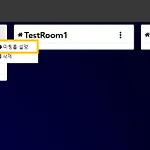 [오픈스택] 화상회의 플랫폼 '도란도란' 기능 소개 - 7-5. 마이크 비활성화
[오픈스택] 화상회의 플랫폼 '도란도란' 기능 소개 - 7-5. 마이크 비활성화
안녕하세요, 오픈스택입니다. 오늘은 도란도란 화상회의 플랫폼 기능 중 - 마이크 비활성화 기능 및 설정하는 방법에 대하여 안내드리고자 합니다. 해당 기능은, 강의 개설자(진행자)만 마이크 사용이 가능하며 참석자는 마이크 사용이 불필요할 경우 기본값으로 세팅할 수 있습니다. 1. '마이크 비활성화' 기능을 적용하고 싶은 미팅룸의 오른쪽 점 세 개를 선택하여 미팅룸 설정을 누릅니다. 2. '마이크 비활성' 탭 체크, 업데이트 클릭 3. 아래와 같이 방 개설자(권한 자) 오디오 재생 허가 필요로, 마이크 사용 X 4. 오디오 재생 버튼을 클릭하면, 아래와 같이 '듣기'만 가능합니다. 5. '마이크 비활성' 기능을 사용하지 않았을 경우 위와 같이, '마이크 사용' 혹은 '듣기만 사용'에 대하여 선택 ..
 [오픈스택] 화상회의 플랫폼 '도란도란' 기능 소개 - 7-4. 녹화 허용 기능사용 방법 안내
[오픈스택] 화상회의 플랫폼 '도란도란' 기능 소개 - 7-4. 녹화 허용 기능사용 방법 안내
안녕하세요, 오픈스택입니다. 오늘은 도란도란 화상회의 플랫폼 기능 중 - 녹화 허용 기능 및 설정하는 방법에 대하여 안내드리고자 합니다. 먼저 녹화 허용 기능 먼저 소개 드리겠습니다. 녹화 허용 기능 녹화 허용 기능을 설정하지 않은 기본값인 경우, --> 상기의 이미지와 같이 녹화를 할 수 없다는 이모티콘과 함께 녹화를 할 수 있는 버튼이 없습니다. 2. 미팅룸 설정 탭에서 녹화 허용 클릭 후 업데이트하기 3. 녹화 시작 버튼 생성 및 녹화 가능 화면 상단의 녹화 시작 버튼을 누르고, '예' 클릭 4. 녹화 시작 '미팅 녹화가 시작되었습니다.'라는 팝업과 함께 녹화되고 있는 시간도 확인 가능합니다. 5. 녹화 일시 중지 녹화가 되고 있는 빨간색 버튼을 한 번 더 누르면, 녹화 일시 ..
